在计算机操作中,有时我们需要重新安装操作系统,而使用PE(Pre-installationEnvironment)系统可以帮助我们更方便地进行安装和修复操作。本文将为大家介绍如何使用PE系统进行操作系统的安装,详细讲解每个步骤的操作方法。
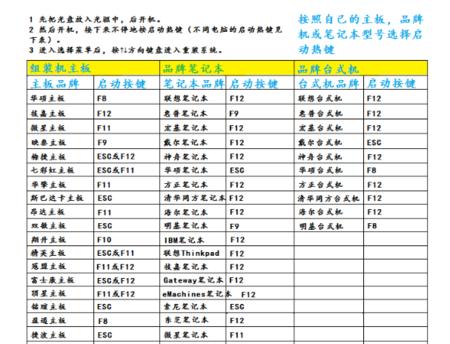
制作PE启动盘
1.准备所需材料及工具:一张空白U盘、PE启动镜像文件、制作启动盘工具。
2.使用制作启动盘工具,将PE启动镜像文件写入U盘中。
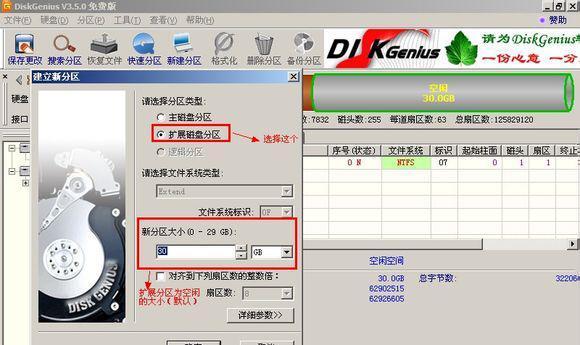
设置计算机启动项为U盘
3.将制作好的PE启动盘插入计算机,并重新启动计算机。
4.在计算机启动过程中按下对应的按键进入BIOS设置界面。
5.在BIOS设置界面中,找到“启动顺序”或“BootOrder”选项,并将U盘设置为第一启动项。
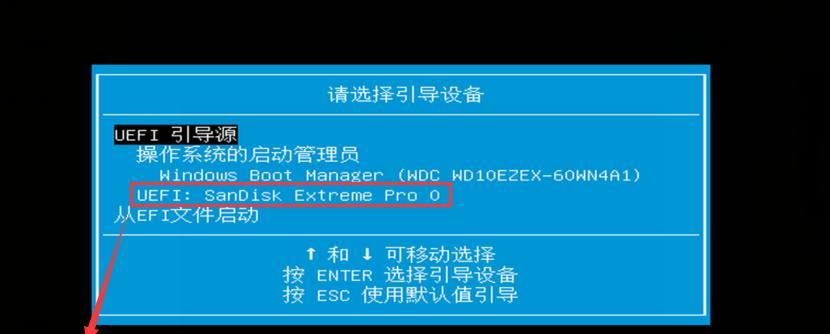
启动PE系统
6.保存BIOS设置后,重启计算机即可自动进入PE系统。
7.PE系统启动后,选择合适的语言和输入法,并点击“下一步”按钮。
分区与格式化
8.在PE系统桌面上找到磁盘管理工具,并打开该工具。
9.在磁盘管理工具中,选择需要安装操作系统的硬盘分区。
10.点击“删除”按钮来清除原有的分区,然后点击“新建”按钮来创建新的分区。
11.选择合适的分区大小和文件系统格式,并点击“确定”按钮进行格式化操作。
安装操作系统
12.打开PE系统桌面上的安装程序,根据提示选择安装操作系统的版本和位置。
13.点击“下一步”按钮进入安装过程,然后按照提示进行必要的设置和选择。
14.等待安装过程完成,期间可能需要重启计算机若干次。
配置驱动程序和软件
15.安装完成后,进入操作系统,安装并配置相关驱动程序和软件,以确保计算机正常运行。
通过本文所介绍的PE系统安装教程,我们可以轻松地进行操作系统的重新安装和修复。制作PE启动盘、设置计算机启动项为U盘、启动PE系统、分区与格式化、安装操作系统以及配置驱动程序和软件等步骤都是非常重要的,按照上述步骤进行操作,相信大家能够顺利完成安装过程。希望本文能够帮助到需要安装操作系统的读者们。





